CITROEN C3 2020 Instrukcja obsługi (in Polish)
Manufacturer: CITROEN, Model Year: 2020, Model line: C3, Model: CITROEN C3 2020Pages: 212, PDF Size: 6.4 MB
Page 181 of 212
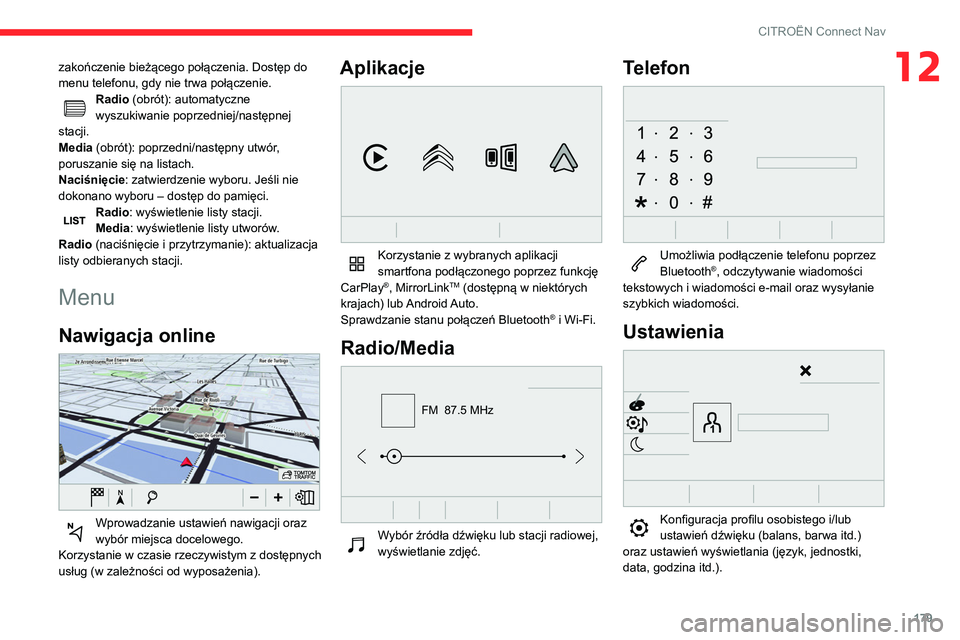
179
CITROËN Connect Nav
12zakończenie bieżącego połączenia. Dostęp do
menu telefonu, gdy nie trwa połączenie.
Radio (obrót): automatyczne
wyszukiwanie poprzedniej/następnej
stacji.
Media (obrót): poprzedni/następny utwór,
poruszanie się na listach.
Naciśnięcie: zatwierdzenie wyboru. Jeśli nie
dokonano wyboru – dostęp do pamięci.
Radio: wyświetlenie listy stacji.
Media: wyświetlenie listy utworów.
Radio (naciśnięcie i przytrzymanie): aktualizacja
listy odbieranych stacji.
Menu
Nawigacja online
Wprowadzanie ustawień nawigacji oraz
wybór miejsca docelowego.
Korzystanie w czasie rzeczywistym z dostępnych
usług (w zależności od wyposażenia).
Aplikacje
Korzystanie z wybranych aplikacji
smartfona podłączonego poprzez funkcję
CarPlay
®, MirrorLinkTM (dostępną w niektórych
krajach) lub Android Auto.
Sprawdzanie stanu połączeń Bluetooth
® i Wi-Fi.
Radio/Media
FM 87.5 MHz
Wybór źródła dźwięku lub stacji radiowej,
wyświetlanie zdjęć.
Telefon
Umożliwia podłączenie telefonu poprzez
Bluetooth®, odczytywanie wiadomości
tekstowych i wiadomości e-mail oraz wysyłanie
szybkich wiadomości.
Ustawienia
Konfiguracja profilu osobistego i/lub
ustawień dźwięku (balans, barwa itd.)
oraz ustawień wyświetlania (język, jednostki,
data, godzina itd.).
Page 182 of 212
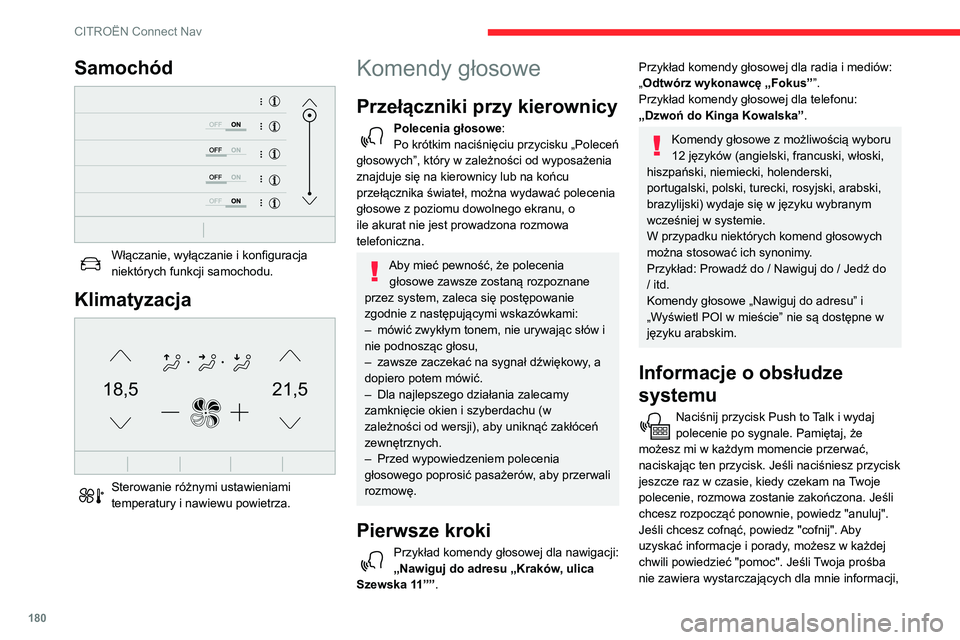
180
CITROËN Connect Nav
podam Ci kilka przykładów i poprowadzę Cię
krok po kroku. Aby uzyskać więcej informacji,
możesz ustawić na "tryb początkujący". Możesz
zmienić dialog na tryb "ekspert", kiedy tylko
poczujesz się wystarczająco pewnie w obsłudze
systemu.
Główne polecenia głosowe
Polecenia głosowe
Pomoc
Pomoc dotycząca poleceń głosowych
Pomoc – nawigacja
Pomoc – radio
Pomoc – media
Pomoc – telefon
Komunikaty pomocy
Jest wiele kwestii, w których mogę Ci pomóc.
Możesz powiedzieć: "pomoc z telefonem",
"pomoc z nawigacją", "pomoc z odtwarzaczem
mediów", lub "pomoc z radiem". Aby wyświetlić
zarys jak obsługiwać komendy głosowe, możesz
powiedzieć "pomoc z komendami głosowymi".
Polecenia głosowe
Ustaw dialog na tryb <...>
Komunikaty pomocy
Wybierz tryb „początkujący” lub „ekspert”.
Polecenia głosowe
Włącz profil użytkownika <...>
Samochód
Włączanie, wyłączanie i konfiguracja
niektórych funkcji samochodu.
Klimatyzacja
21,518,5
Sterowanie różnymi ustawieniami
temperatury i nawiewu powietrza.
Komendy głosowe
Przełączniki przy kierownicy
Polecenia głosowe :
Po krótkim naciśnięciu przycisku „Poleceń
głosowych”, który w zależności od wyposażenia
znajduje się na kierownicy lub na końcu
przełącznika świateł, można wydawać polecenia
głosowe z poziomu dowolnego ekranu, o
ile akurat nie jest prowadzona rozmowa
telefoniczna.
Aby mieć pewność, że polecenia głosowe zawsze zostaną rozpoznane
przez system, zaleca się postępowanie
zgodnie z następującymi wskazówkami:
–
mówić zwykłym tonem, nie urywając słów i
nie podnosząc głosu,
–
zawsze zaczekać na sygnał dźwiękowy
, a
dopiero potem mówić.
–
Dla najlepszego działania zalecamy
zamknięcie okien i szyberdachu (w
zależności od wersji), aby uniknąć zakłóceń
zewnętrznych.
–
Przed wypowiedzeniem polecenia
głosowego poprosić pasażerów
, aby przerwali
rozmowę.
Pierwsze kroki
Przykład komendy głosowej dla nawigacji:
„Nawiguj do adresu „Kraków, ulica
Szewska 11””.
Przykład komendy głosowej dla radia i mediów:
„Odtwórz wykonawcę „Fokus” ”.
Przykład komendy głosowej dla telefonu:
„Dzwoń do Kinga Kowalska” .
Komendy głosowe z możliwością wyboru
12 języków (angielski, francuski, włoski,
hiszpański, niemiecki, holenderski,
portugalski, polski, turecki, rosyjski, arabski,
brazylijski) wydaje się w języku wybranym
wcześniej w systemie.
W przypadku niektórych komend głosowych
można stosować ich synonimy.
Przykład: Prowadź do / Nawiguj do / Jedź do
/ itd.
Komendy głosowe „Nawiguj do adresu” i
„Wyświetl POI w mieście” nie są dostępne w
języku arabskim.
Informacje o obsłudze
systemu
Naciśnij przycisk Push to Talk i wydaj
polecenie po sygnale. Pamiętaj, że
możesz mi w każdym momencie przerwać,
naciskając ten przycisk. Jeśli naciśniesz przycisk
jeszcze raz w czasie, kiedy czekam na Twoje
polecenie, rozmowa zostanie zakończona. Jeśli
chcesz rozpocząć ponownie, powiedz "anuluj".
Jeśli chcesz cofnąć, powiedz "cofnij". Aby
uzyskać informacje i porady, możesz w każdej
chwili powiedzieć "pomoc". Jeśli Twoja prośba
nie zawiera wystarczających dla mnie informacji,
Page 183 of 212
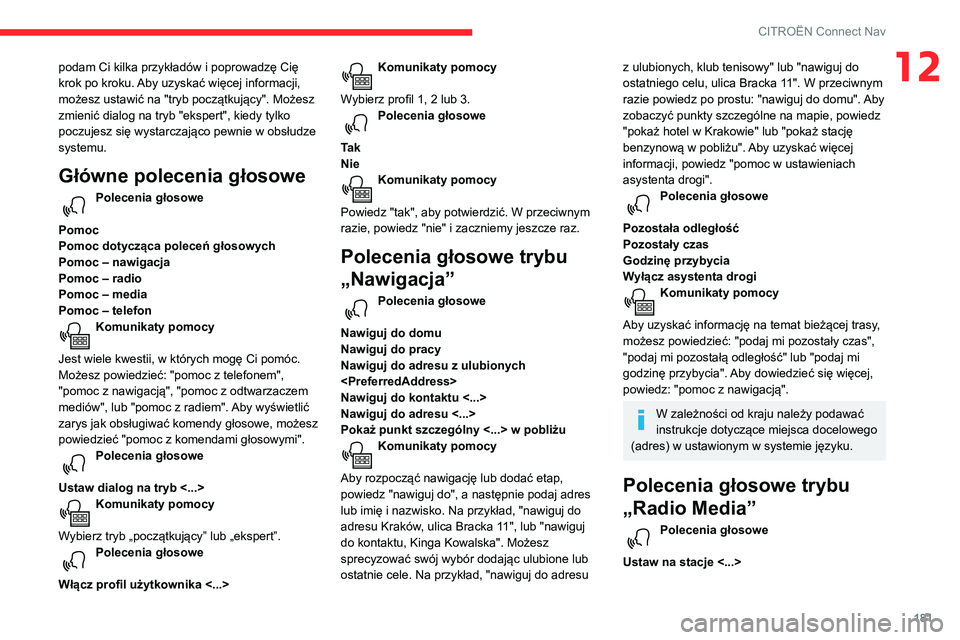
181
CITROËN Connect Nav
12podam Ci kilka przykładów i poprowadzę Cię
krok po kroku. Aby uzyskać więcej informacji,
możesz ustawić na "tryb początkujący". Możesz
zmienić dialog na tryb "ekspert", kiedy tylko
poczujesz się wystarczająco pewnie w obsłudze
systemu.
Główne polecenia głosowe
Polecenia głosowe
Pomoc
Pomoc dotycząca poleceń głosowych
Pomoc – nawigacja
Pomoc – radio
Pomoc – media
Pomoc – telefon
Komunikaty pomocy
Jest wiele kwestii, w których mogę Ci pomóc.
Możesz powiedzieć: "pomoc z telefonem",
"pomoc z nawigacją", "pomoc z odtwarzaczem
mediów", lub "pomoc z radiem". Aby wyświetlić
zarys jak obsługiwać komendy głosowe, możesz
powiedzieć "pomoc z komendami głosowymi".
Polecenia głosowe
Ustaw dialog na tryb <...>
Komunikaty pomocy
Wybierz tryb „początkujący” lub „ekspert”.
Polecenia głosowe
Włącz profil użytkownika <...>
Komunikaty pomocy
Wybierz profil 1, 2 lub 3.
Polecenia głosowe
Ta k
Nie
Komunikaty pomocy
Powiedz "tak", aby potwierdzić. W przeciwnym
razie, powiedz "nie" i zaczniemy jeszcze raz.
Polecenia głosowe trybu
„Nawigacja”
Polecenia głosowe
Nawiguj do domu
Nawiguj do pracy
Nawiguj do adresu z ulubionych
Nawiguj do kontaktu <...>
Nawiguj do adresu <...>
Pokaż punkt szczególny <...> w pobliżu
Komunikaty pomocy
Aby rozpocząć nawigację lub dodać etap,
powiedz "nawiguj do", a następnie podaj adres
lub imię i nazwisko. Na przykład, "nawiguj do
adresu Kraków, ulica Bracka 11", lub "nawiguj
do kontaktu, Kinga Kowalska". Możesz
sprecyzować swój wybór dodając ulubione lub
ostatnie cele. Na przykład, "nawiguj do adresu
z ulubionych, klub tenisowy" lub "nawiguj do
ostatniego celu, ulica Bracka 11". W przeciwnym
razie powiedz po prostu: "nawiguj do domu". Aby
zobaczyć punkty szczególne na mapie, powiedz
"pokaż hotel w Krakowie" lub "pokaż stację
benzynową w pobliżu". Aby uzyskać więcej
informacji, powiedz "pomoc w ustawieniach
asystenta drogi".
Polecenia głosowe
Pozostała odległość
Pozostały czas
Godzinę przybycia
Wyłącz asystenta drogi
Komunikaty pomocy
Aby uzyskać informację na temat bieżącej trasy,
możesz powiedzieć: "podaj mi pozostały czas",
"podaj mi pozostałą odległość" lub "podaj mi
godzinę przybycia". Aby dowiedzieć się więcej,
powiedz: "pomoc z nawigacją".
W zależności od kraju należy podawać
instrukcje dotyczące miejsca docelowego
(adres) w ustawionym w systemie języku.
Polecenia głosowe trybu
„Radio Media”
Polecenia głosowe
Ustaw na stacje <...>
Page 184 of 212
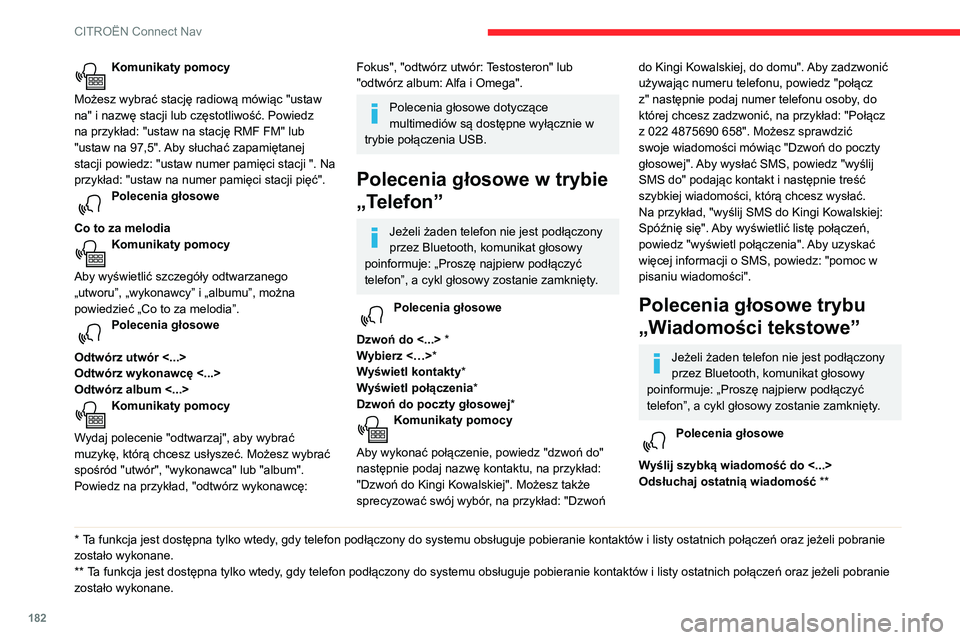
182
CITROËN Connect Nav
Komunikaty pomocy
Możesz odsłuchać swoje wiadomości, mówiąc
na przykład: "odsłuchaj ostatnią wiadomość".
Jeśli chcesz wysłać SMS, możesz skorzystać
z opcji szybka wiadomość, gdzie znajduje
się zestaw przykładowych wiadomości do
Twojego użytku. Po prostu podaj nazwę szybkiej
wiadomości, mówiąc "wyślij szybką wiadomość
do Kingi Kowalskiej: Spóźnię się". Sprawdź w
menu wiadomości treści przykładowych SMSów.
Proszę powiedz: "dzwoń" lub "wyślij szybką
wiadomość do" i wybierz kontakt z listy.
Aby poruszać się po liście wyświetlonej na
wyświetlaczu, możesz powiedzieć "przesuń
do początku", "przesuń do końca", "następna
strona" lub "poprzednia strona". Możesz także
szukać mówiąc "przesuń do" i użyć pierwszej
części wyboru. Aby cofnąć swój wybór, powiedz
"cofnij". Jeżeli chcesz zakończyć i zacząć od
nowa, powiedz "anuluj".
System wysyła wyłącznie uprzednio
zapisane „szybkie wiadomości”.
Nawigacja
Wybór celu podróży
Do nowego miejsca docelowego
Naciśnij Nawigacja w celu wyświetlenia
strony głównej.
Komunikaty pomocy
Możesz wybrać stację radiową mówiąc "ustaw
na" i nazwę stacji lub częstotliwość. Powiedz
na przykład: "ustaw na stację RMF FM" lub
"ustaw na 97,5". Aby słuchać zapamiętanej
stacji powiedz: "ustaw numer pamięci stacji ". Na
przykład: "ustaw na numer pamięci stacji pięć".
Polecenia głosowe
Co to za melodia
Komunikaty pomocy
Aby wyświetlić szczegóły odtwarzanego
„utworu”, „wykonawcy” i „albumu”, można
powiedzieć „Co to za melodia”.
Polecenia głosowe
Odtwórz utwór <...>
Odtwórz wykonawcę <...>
Odtwórz album <...>
Komunikaty pomocy
Wydaj polecenie "odtwarzaj", aby wybrać
muzykę, którą chcesz usłyszeć. Możesz wybrać
spośród "utwór", "wykonawca" lub "album".
Powiedz na przykład, "odtwórz wykonawcę:
* Ta funkcja jest dostępna tylko wtedy, gdy telefon podłączony do systemu obsługuje pobieranie kontaktów i listy ostatnich połączeń oraz jeżeli pobranie
zostało wykonane.
**
T
a funkcja jest dostępna tylko wtedy, gdy telefon podłączony do systemu obsługuje pobieranie kontaktów i listy ostatnich połączeń oraz jeżeli pobranie
zostało wykonane.
Fokus", "odtwórz utwór: Testosteron" lub
"odtwórz album: Alfa i Omega".
Polecenia głosowe dotyczące
multimediów są dostępne wyłącznie w
trybie połączenia USB.
Polecenia głosowe w trybie
„Telefon”
Jeżeli żaden telefon nie jest podłączony
przez Bluetooth, komunikat głosowy
poinformuje: „Proszę najpierw podłączyć
telefon”, a cykl głosowy zostanie zamknięty.
Polecenia głosowe
Dzwoń do <...> *
Wybierz <…>*
Wyświetl kontakty*
Wyświetl połączenia*
Dzwoń do poczty głosowej *
Komunikaty pomocy
Aby wykonać połączenie, powiedz "dzwoń do"
następnie podaj nazwę kontaktu, na przykład:
"Dzwoń do Kingi Kowalskiej". Możesz także
sprecyzować swój wybór, na przykład: "Dzwoń
do Kingi Kowalskiej, do domu". Aby zadzwonić
używając numeru telefonu, powiedz "połącz
z" następnie podaj numer telefonu osoby, do
której chcesz zadzwonić, na przykład: "Połącz
z 022 4875690 658". Możesz sprawdzić
swoje wiadomości mówiąc "Dzwoń do poczty
głosowej". Aby wysłać SMS, powiedz "wyślij
SMS do" podając kontakt i następnie treść
szybkiej wiadomości, którą chcesz wysłać.
Na przykład, "wyślij SMS do Kingi Kowalskiej:
Spóźnię się". Aby wyświetlić listę połączeń,
powiedz "wyświetl połączenia". Aby uzyskać
więcej informacji o SMS, powiedz: "pomoc w
pisaniu wiadomości".
Polecenia głosowe trybu
„Wiadomości tekstowe”
Jeżeli żaden telefon nie jest podłączony
przez Bluetooth, komunikat głosowy
poinformuje: „Proszę najpierw podłączyć
telefon”, a cykl głosowy zostanie zamknięty.
Polecenia głosowe
Wyślij szybką wiadomość do <...>
Odsłuchaj ostatnią wiadomość **
Page 185 of 212
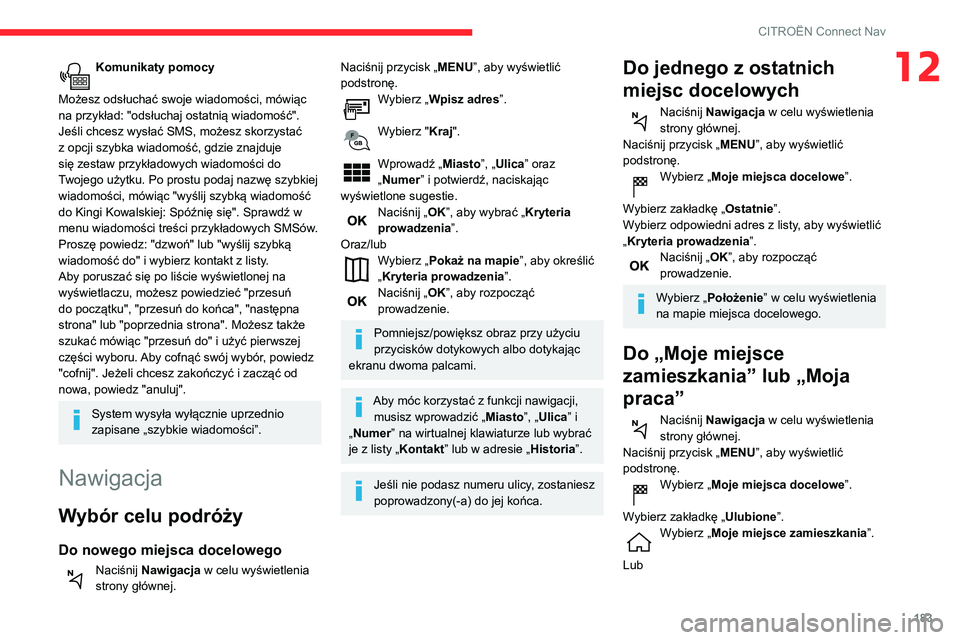
183
CITROËN Connect Nav
12Komunikaty pomocy
Możesz odsłuchać swoje wiadomości, mówiąc
na przykład: "odsłuchaj ostatnią wiadomość".
Jeśli chcesz wysłać SMS, możesz skorzystać
z opcji szybka wiadomość, gdzie znajduje
się zestaw przykładowych wiadomości do
Twojego użytku. Po prostu podaj nazwę szybkiej
wiadomości, mówiąc "wyślij szybką wiadomość
do Kingi Kowalskiej: Spóźnię się". Sprawdź w
menu wiadomości treści przykładowych SMSów.
Proszę powiedz: "dzwoń" lub "wyślij szybką
wiadomość do" i wybierz kontakt z listy.
Aby poruszać się po liście wyświetlonej na
wyświetlaczu, możesz powiedzieć "przesuń
do początku", "przesuń do końca", "następna
strona" lub "poprzednia strona". Możesz także
szukać mówiąc "przesuń do" i użyć pierwszej
części wyboru. Aby cofnąć swój wybór, powiedz
"cofnij". Jeżeli chcesz zakończyć i zacząć od
nowa, powiedz "anuluj".
System wysyła wyłącznie uprzednio
zapisane „szybkie wiadomości”.
Nawigacja
Wybór celu podróży
Do nowego miejsca docelowego
Naciśnij Nawigacja w celu wyświetlenia
strony głównej.
Naciśnij przycisk „ MENU”, aby wyświetlić
podstronę.
Wybierz „Wpisz adres”.
Wybierz "Kraj".
Wprowadź „Miasto”, „Ulica” oraz
„Numer” i potwierdź, naciskając
wyświetlone sugestie.
Naciśnij „ OK”, aby wybrać „Kryteria
prowadzenia”.
Oraz/lub
Wybierz „Pokaż na mapie”, aby określić
„Kryteria prowadzenia”.
Naciśnij „ OK”, aby rozpocząć
prowadzenie.
Pomniejsz/powiększ obraz przy użyciu
przycisków dotykowych albo dotykając
ekranu dwoma palcami.
Aby móc korzystać z funkcji nawigacji, musisz wprowadzić „ Miasto”, „Ulica” i
„Numer” na wirtualnej klawiaturze lub wybrać
je z listy „Kontakt” lub w adresie „ Historia”.
Jeśli nie podasz numeru ulicy, zostaniesz
poprowadzony(-a) do jej końca.
Do jednego z ostatnich
miejsc docelowych
Naciśnij Nawigacja w celu wyświetlenia
strony głównej.
Naciśnij przycisk „ MENU”, aby wyświetlić
podstronę.
Wybierz „Moje miejsca docelowe”.
Wybierz zakładkę „ Ostatnie”.
Wybierz odpowiedni adres z listy, aby wyświetlić
„Kryteria prowadzenia”.
Naciśnij „ OK”, aby rozpocząć
prowadzenie.
Wybierz „Położenie” w celu wyświetlenia
na mapie miejsca docelowego.
Do „Moje miejsce
zamieszkania” lub „Moja
praca”
Naciśnij Nawigacja w celu wyświetlenia
strony głównej.
Naciśnij przycisk „ MENU”, aby wyświetlić
podstronę.
Wybierz „Moje miejsca docelowe”.
Wybierz zakładkę „ Ulubione”.
Wybierz „Moje miejsce zamieszkania”.
Lub
Page 186 of 212
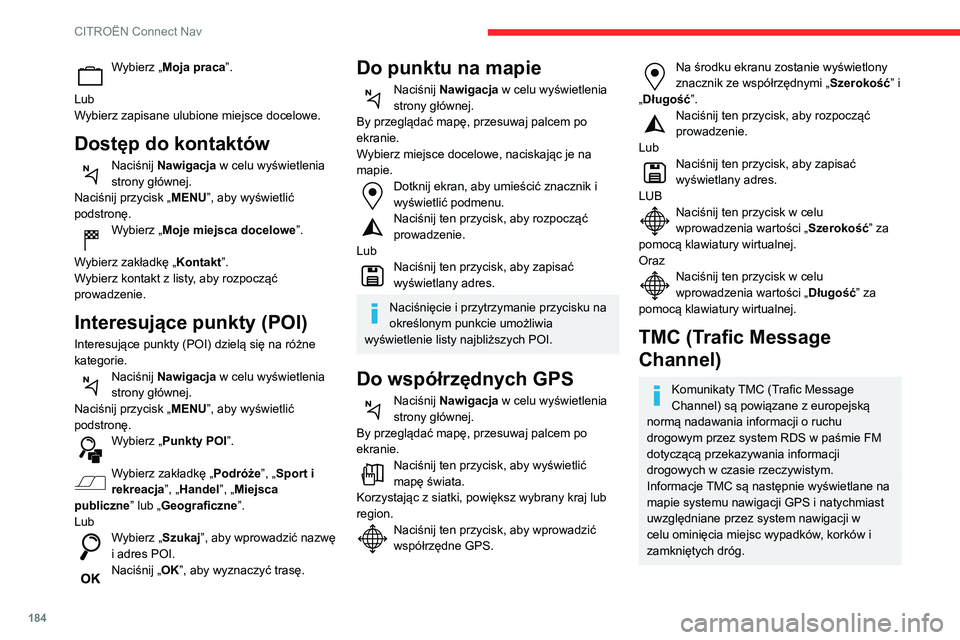
184
CITROËN Connect Nav
Wyświetlanie stref niebezpiecznych jest
warunkowane obowiązującymi
przepisami i wykupieniem abonamentu na
usługę.
Nawigacja on-line
Zależnie od wersji
W zależności od poziomu wyposażenia pojazdu
Połączenie sieciowe zapewnione
przez pojazd
LUB
Połączenie sieciowe zapewnione
przez użytkownika
Podłączanie nawigacji
on-line
Ze względów bezpieczeństwa oraz ze
względu na konieczność zwiększenia
uwagi ze strony kierowcy używanie smartfona
podczas jazdy jest zabronione.
Czynności należy wykonywać podczas
postoju samochodu .
Wybierz „Moja praca”.
Lub
Wybierz zapisane ulubione miejsce docelowe.
Dostęp do kontaktów
Naciśnij Nawigacja w celu wyświetlenia
strony głównej.
Naciśnij przycisk „ MENU”, aby wyświetlić
podstronę.
Wybierz „Moje miejsca docelowe”.
Wybierz zakładkę „ Kontakt”.
Wybierz kontakt z listy, aby rozpocząć
prowadzenie.
Interesujące punkty (POI)
Interesujące punkty (POI) dzielą się na różne
kategorie.
Naciśnij Nawigacja w celu wyświetlenia
strony głównej.
Naciśnij przycisk „ MENU”, aby wyświetlić
podstronę.
Wybierz „Punkty POI”.
Wybierz zakładkę „ Podróże”, „Sport i
rekreacja ”, „Handel”, „Miejsca
publiczne ” lub „Geograficzne”.
Lub
Wybierz „Szukaj”, aby wprowadzić nazwę
i adres POI.
Naciśnij „ OK”, aby wyznaczyć trasę.
Do punktu na mapie
Naciśnij Nawigacja w celu wyświetlenia
strony głównej.
By przeglądać mapę, przesuwaj palcem po
ekranie.
Wybierz miejsce docelowe, naciskając je na
mapie.
Dotknij ekran, aby umieścić znacznik i
wyświetlić podmenu.
Naciśnij ten przycisk, aby rozpocząć
prowadzenie.
Lub
Naciśnij ten przycisk, aby zapisać
wyświetlany adres.
Naciśnięcie i przytrzymanie przycisku na
określonym punkcie umożliwia
wyświetlenie listy najbliższych POI.
Do współrzędnych GPS
Naciśnij Nawigacja w celu wyświetlenia
strony głównej.
By przeglądać mapę, przesuwaj palcem po
ekranie.
Naciśnij ten przycisk, aby wyświetlić
mapę świata.
Korzystając z siatki, powiększ wybrany kraj lub
region.
Naciśnij ten przycisk, aby wprowadzić
współrzędne GPS.
Na środku ekranu zostanie wyświetlony
znacznik ze współrzędnymi „ Szerokość” i
„Długość”.
Naciśnij ten przycisk, aby rozpocząć
prowadzenie.
Lub
Naciśnij ten przycisk, aby zapisać
wyświetlany adres.
LUB
Naciśnij ten przycisk w celu
wprowadzenia wartości „ Szerokość” za
pomocą klawiatury wirtualnej.
Oraz
Naciśnij ten przycisk w celu
wprowadzenia wartości „ Długość” za
pomocą klawiatury wirtualnej.
TMC (Trafic Message
Channel)
Komunikaty TMC (Trafic Message
Channel) są powiązane z europejską
normą nadawania informacji o ruchu
drogowym przez system RDS w paśmie FM
dotyczącą przekazywania informacji
drogowych w czasie rzeczywistym.
Informacje TMC są następnie wyświetlane na
mapie systemu nawigacji GPS i natychmiast
uwzględniane przez system nawigacji w
celu ominięcia miejsc wypadków, korków i
zamkniętych dróg.
Page 187 of 212
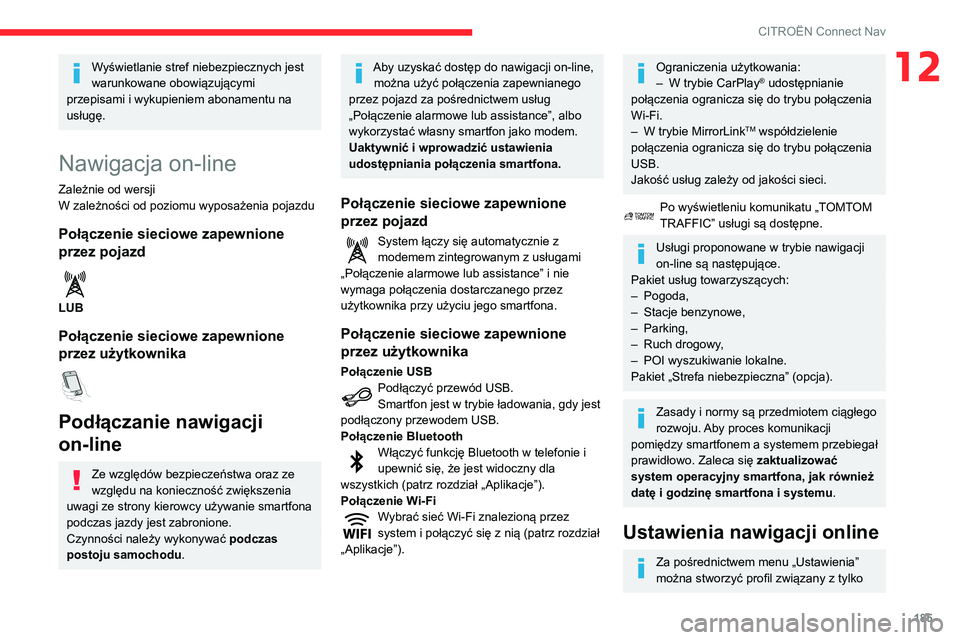
185
CITROËN Connect Nav
12Wyświetlanie stref niebezpiecznych jest
warunkowane obowiązującymi
przepisami i wykupieniem abonamentu na
usługę.
Nawigacja on-line
Zależnie od wersji
W zależności od poziomu wyposażenia pojazdu
Połączenie sieciowe zapewnione
przez pojazd
LUB
Połączenie sieciowe zapewnione
przez użytkownika
Podłączanie nawigacji
on-line
Ze względów bezpieczeństwa oraz ze
względu na konieczność zwiększenia
uwagi ze strony kierowcy używanie smartfona
podczas jazdy jest zabronione.
Czynności należy wykonywać podczas
postoju samochodu .
Aby uzyskać dostęp do nawigacji on-line,
można użyć połączenia zapewnianego
przez pojazd za pośrednictwem usług
„Połączenie alarmowe lub assistance”, albo
wykorzystać własny smartfon jako modem.
Uaktywnić i wprowadzić ustawienia
udostępniania połączenia smartfona.
Połączenie sieciowe zapewnione
przez pojazd
System łączy się automatycznie z
modemem zintegrowanym z usługami
„Połączenie alarmowe lub assistance” i nie
wymaga połączenia dostarczanego przez
użytkownika przy użyciu jego smartfona.
Połączenie sieciowe zapewnione
przez użytkownika
Połączenie USBPodłączyć przewód USB.
Smartfon jest w trybie ładowania, gdy jest
podłączony przewodem USB.
Połączenie Bluetooth
Włączyć funkcję Bluetooth w telefonie i
upewnić się, że jest widoczny dla
wszystkich (patrz rozdział „Aplikacje”).
Połączenie Wi-Fi
Wybrać sieć Wi-Fi znalezioną przez
system i połączyć się z nią (patrz rozdział
„Aplikacje”).
Ograniczenia użytkowania:
– W trybie CarPlay® udostępnianie
połączenia ogranicza się do trybu połączenia
Wi-Fi.
–
W trybie MirrorLinkTM współdzielenie
połączenia ogranicza się do trybu połączenia
USB.
Jakość usług zależy od jakości sieci.
Po wyświetleniu komunikatu „TOMTOM
TRAFFIC” usługi są dostępne.
Usługi proponowane w trybie nawigacji
on-line są następujące.
Pakiet usług towarzyszących:
–
Pogoda,
–
Stacje benzynowe,
–
Parking,
–
Ruch drogowy
,
–
POI wyszukiwanie lokalne.
Pakiet „Strefa niebezpieczna” (opcja).
Zasady i normy są przedmiotem ciągłego
rozwoju. Aby proces komunikacji
pomiędzy smartfonem a systemem przebiegał
prawidłowo. Zaleca się zaktualizować
system operacyjny smartfona, jak również
datę i godzinę smartfona i systemu .
Ustawienia nawigacji online
Za pośrednictwem menu „Ustawienia”
można stworzyć profil związany z tylko
Page 188 of 212
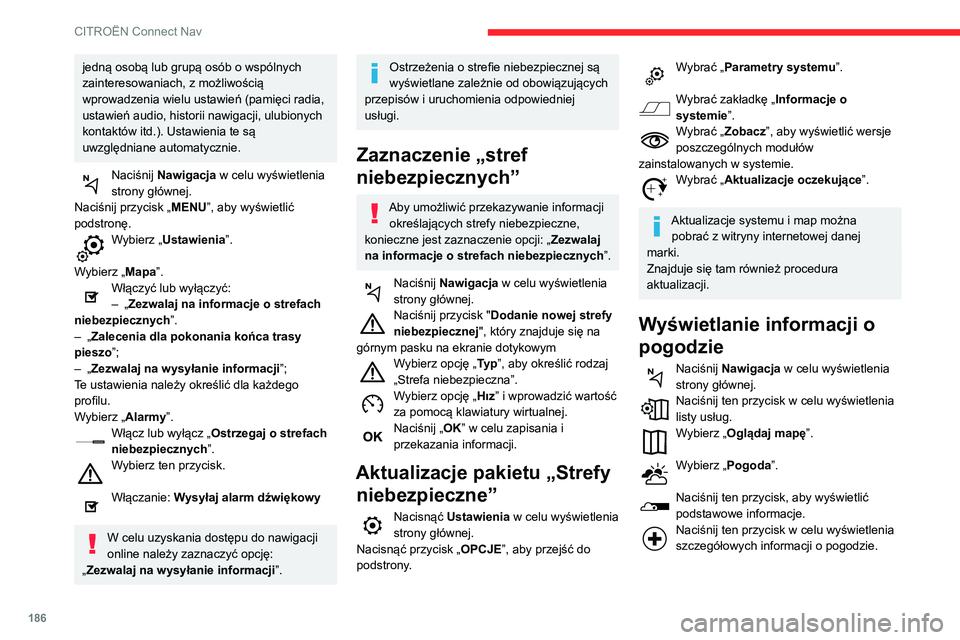
186
CITROËN Connect Nav
Temperatura wyświetlona dla 6:00 rano będzie maksymalną temperaturą dnia.
Temperatura wyświetlona dla 18:00 będzie
minimalną temperaturą w nocy.
Aplikacje
Przeglądarka internetowa
Naciśnij Connect-App w celu
wyświetlenia strony głównej.
Naciśnij „ Info. o połącz. ”, aby wyświetlić funkcję
„Przeglądarka internetowa”.
Naciśnij „ Przeglądarka internetowa”, aby
wyświetlić stronę startową przeglądarki.
Wybierz kraj zamieszkania.
Naciśnij „OK” w celu zapisania i
uruchomienia przeglądarki.
Połączenie z Internetem następuje
poprzez jedno z połączeń sieciowych
zapewnianych przez samochód albo
użytkownika.
Info. o połącz.
Naciśnij Connect-App w celu
wyświetlenia strony głównej.
Naciśnij „ Info. o połącz. ”, aby wyświetlić funkcję
CarPlay
®, MirrorLinkTM lub Android Auto.
jedną osobą lub grupą osób o wspólnych
zainteresowaniach, z możliwością
wprowadzenia wielu ustawień (pamięci radia,
ustawień audio, historii nawigacji, ulubionych
kontaktów itd.). Ustawienia te są
uwzględniane automatycznie.
Naciśnij Nawigacja w celu wyświetlenia
strony głównej.
Naciśnij przycisk „ MENU”, aby wyświetlić
podstronę.
Wybierz „Ustawienia”.
Wybierz „Mapa”.
Włączyć lub wyłączyć:
– „ Zezwalaj na informacje o strefach
niebezpiecznych”.
–
„
Zalecenia dla pokonania końca trasy
pieszo”;
–
„
Zezwalaj na wysyłanie informacji ”;
Te ustawienia należy określić dla każdego
profilu.
Wybierz „Alarmy ”.
Włącz lub wyłącz „ Ostrzegaj o strefach
niebezpiecznych”.
Wybierz ten przycisk.
Włączanie: Wysyłaj alarm dźwiękowy
W celu uzyskania dostępu do nawigacji
online należy zaznaczyć opcję:
„Zezwalaj na wysyłanie informacji ”.
Ostrzeżenia o strefie niebezpiecznej są
wyświetlane zależnie od obowiązujących
przepisów i uruchomienia odpowiedniej
usługi.
Zaznaczenie „stref
niebezpiecznych”
Aby umożliwić przekazywanie informacji określających strefy niebezpieczne,
konieczne jest zaznaczenie opcji: „ Zezwalaj
na informacje o strefach niebezpiecznych”.
Naciśnij Nawigacja w celu wyświetlenia
strony głównej.
Naciśnij przycisk " Dodanie nowej strefy
niebezpiecznej", który znajduje się na
górnym pasku na ekranie dotykowym
Wybierz opcję „ Ty p”, aby określić rodzaj
„Strefa niebezpieczna”.
Wybierz opcję „ Hız” i wprowadzić wartość
za pomocą klawiatury wirtualnej.
Naciśnij „ OK” w celu zapisania i
przekazania informacji.
Aktualizacje pakietu „Strefy niebezpieczne”
Nacisnąć Ustawienia w celu wyświetlenia
strony głównej.
Nacisnąć przycisk „ OPCJE”, aby przejść do
podstrony.
Wybrać „Parametry systemu ”.
Wybrać zakładkę „Informacje o
systemie ”.
Wybrać „Zobacz”, aby wyświetlić wersje
poszczególnych modułów
zainstalowanych w systemie.
Wybrać „Aktualizacje oczekujące”.
Aktualizacje systemu i map można pobrać z witryny internetowej danej
marki.
Znajduje się tam również procedura
aktualizacji.
Wyświetlanie informacji o
pogodzie
Naciśnij Nawigacja w celu wyświetlenia
strony głównej.
Naciśnij ten przycisk w celu wyświetlenia
listy usług.
Wybierz „Oglądaj mapę”.
Wybierz „Pogoda”.
Naciśnij ten przycisk, aby wyświetlić
podstawowe informacje.
Naciśnij ten przycisk w celu wyświetlenia
szczegółowych informacji o pogodzie.
Page 189 of 212
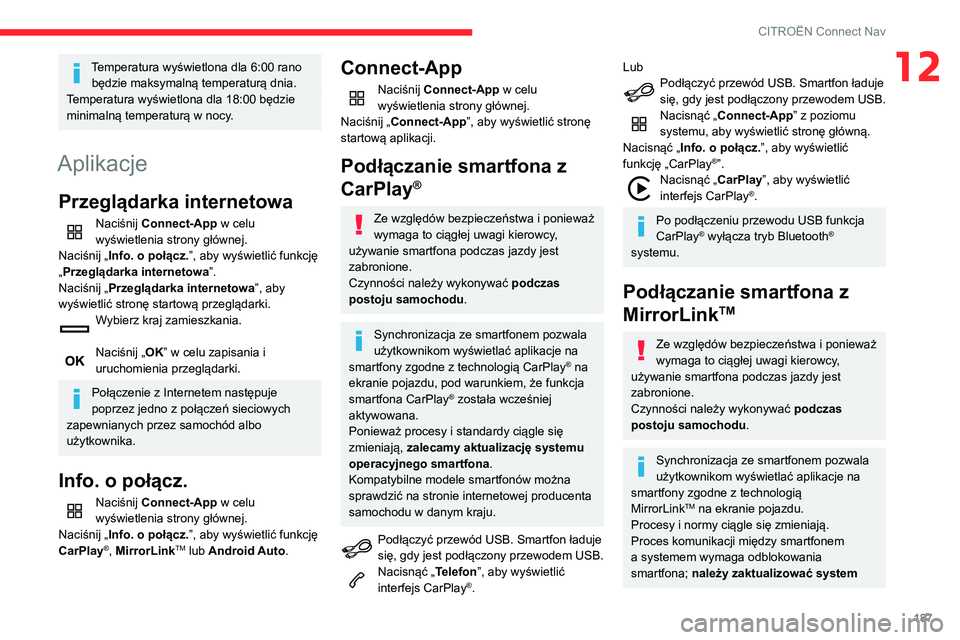
187
CITROËN Connect Nav
12Temperatura wyświetlona dla 6:00 rano będzie maksymalną temperaturą dnia.
Temperatura wyświetlona dla 18:00 będzie
minimalną temperaturą w nocy.
Aplikacje
Przeglądarka internetowa
Naciśnij Connect-App w celu
wyświetlenia strony głównej.
Naciśnij „ Info. o połącz. ”, aby wyświetlić funkcję
„Przeglądarka internetowa”.
Naciśnij „ Przeglądarka internetowa”, aby
wyświetlić stronę startową przeglądarki.
Wybierz kraj zamieszkania.
Naciśnij „OK” w celu zapisania i
uruchomienia przeglądarki.
Połączenie z Internetem następuje
poprzez jedno z połączeń sieciowych
zapewnianych przez samochód albo
użytkownika.
Info. o połącz.
Naciśnij Connect-App w celu
wyświetlenia strony głównej.
Naciśnij „ Info. o połącz. ”, aby wyświetlić funkcję
CarPlay
®, MirrorLinkTM lub Android Auto.
Connect-App
Naciśnij Connect-App w celu
wyświetlenia strony głównej.
Naciśnij „ Connect-App”, aby wyświetlić stronę
startową aplikacji.
Podłączanie smartfona z
CarPlay
®
Ze względów bezpieczeństwa i ponieważ
wymaga to ciągłej uwagi kierowcy,
używanie smartfona podczas jazdy jest
zabronione.
Czynności należy wykonywać podczas
postoju samochodu .
Synchronizacja ze smartfonem pozwala
użytkownikom wyświetlać aplikacje na
smartfony zgodne z technologią CarPlay
® na
ekranie pojazdu, pod warunkiem, że funkcja
smartfona CarPlay
® została wcześniej
aktywowana.
Ponieważ procesy i standardy ciągle się
zmieniają, zalecamy aktualizację systemu
operacyjnego smartfona.
Kompatybilne modele smartfonów można
sprawdzić na stronie internetowej producenta
samochodu w danym kraju.
Podłączyć przewód USB. Smartfon ładuje
się, gdy jest podłączony przewodem USB.
Nacisnąć „ Telefon”, aby wyświetlić
interfejs CarPlay®.
LubPodłączyć przewód USB. Smartfon ładuje
się, gdy jest podłączony przewodem USB.
Nacisnąć „ Connect-App” z poziomu
systemu, aby wyświetlić stronę główną.
Nacisnąć „ Info. o połącz. ”, aby wyświetlić
funkcję „CarPlay
®”.Nacisnąć „ CarPlay”, aby wyświetlić
interfejs CarPlay®.
Po podłączeniu przewodu USB funkcja
CarPlay® wyłącza tryb Bluetooth®
systemu.
Podłączanie smartfona z
MirrorLink
TM
Ze względów bezpieczeństwa i ponieważ
wymaga to ciągłej uwagi kierowcy,
używanie smartfona podczas jazdy jest
zabronione.
Czynności należy wykonywać podczas
postoju samochodu .
Synchronizacja ze smartfonem pozwala
użytkownikom wyświetlać aplikacje na
smartfony zgodne z technologią
MirrorLink
TM na ekranie pojazdu.
Procesy i normy ciągle się zmieniają.
Proces komunikacji między smartfonem
a systemem wymaga odblokowania
smartfona;
należy zaktualizować system
Page 190 of 212
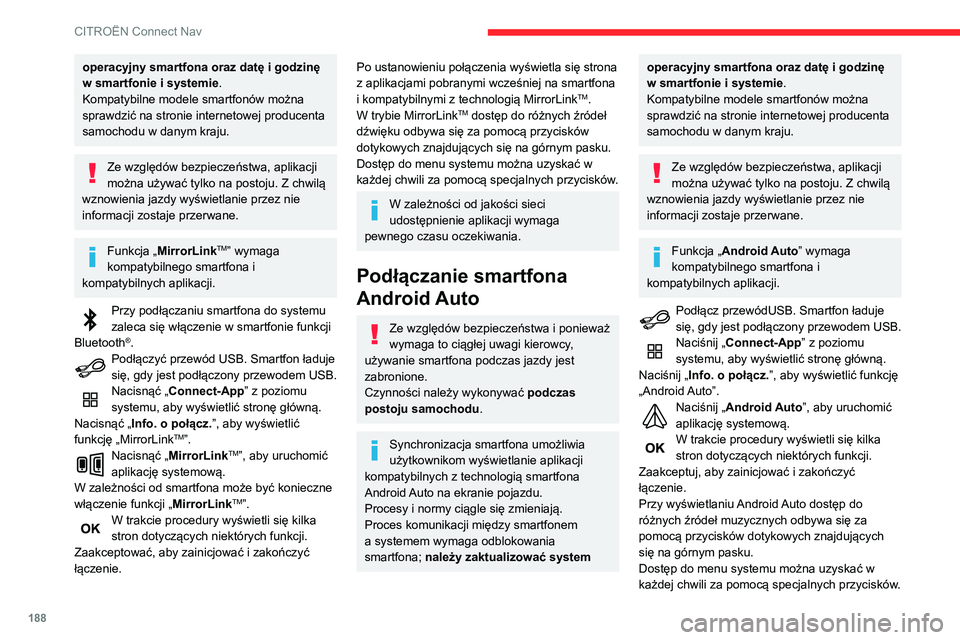
188
CITROËN Connect Nav
W trybie Android Auto funkcja
wyświetlania menu przez krótkie
naciśnięcie ekranu trzema palcami jest
nieaktywna.
W zależności od jakości sieci
udostępnienie aplikacji wymaga
pewnego czasu oczekiwania.
Połączenie Bluetooth®
Ze względów bezpieczeństwa oraz ze
względu na konieczność zwiększonej
uwagi kierowcy operacje parowania telefonu
komórkowego Bluetooth do systemu
głośnomówiącego radia należy
przeprowadzać na postoju i przy włączonym
zapłonie.
Włączyć funkcję Bluetooth telefonu i
upewnić się, że jest on „widoczny dla
wszystkich” (konfiguracja telefonu).
Procedura z poziomu telefonu
Wybrać nazwę systemu z listy wykrytych
urządzeń.
Z poziomu systemu zaakceptować żądanie
podłączenia telefonu.
Aby zakończyć parowanie (z poziomu telefonu albo systemu), sprawdzić, czy
kod w systemie i w telefonie jest taki sam.
operacyjny smartfona oraz datę i godzinę
w smartfonie i systemie.
Kompatybilne modele smartfonów można
sprawdzić na stronie internetowej producenta
samochodu w danym kraju.
Ze względów bezpieczeństwa, aplikacji
można używać tylko na postoju. Z chwilą
wznowienia jazdy wyświetlanie przez nie
informacji zostaje przerwane.
Funkcja „MirrorLinkTM” wymaga
kompatybilnego smartfona i
kompatybilnych aplikacji.
Przy podłączaniu smartfona do systemu
zaleca się włączenie w smartfonie funkcji
Bluetooth
®.Podłączyć przewód USB. Smartfon ładuje
się, gdy jest podłączony przewodem USB.
Nacisnąć „ Connect-App” z poziomu
systemu, aby wyświetlić stronę główną.
Nacisnąć „ Info. o połącz. ”, aby wyświetlić
funkcję „MirrorLink
TM”.Nacisnąć „ MirrorLinkTM”, aby uruchomić
aplikację systemową.
W zależności od smartfona może być konieczne
włączenie funkcji „ MirrorLink
TM”.W trakcie procedury wyświetli się kilka
stron dotyczących niektórych funkcji.
Zaakceptować, aby zainicjować i zakończyć
łączenie.
Po ustanowieniu połączenia wyświetla się strona
z aplikacjami pobranymi wcześniej na smartfona
i kompatybilnymi z technologią MirrorLink
TM.
W trybie MirrorLinkTM dostęp do różnych źródeł
dźwięku odbywa się za pomocą przycisków
dotykowych znajdujących się na górnym pasku.
Dostęp do menu systemu można uzyskać w
każdej chwili za pomocą specjalnych przycisków.
W zależności od jakości sieci
udostępnienie aplikacji wymaga
pewnego czasu oczekiwania.
Podłączanie smartfona
Android Auto
Ze względów bezpieczeństwa i ponieważ
wymaga to ciągłej uwagi kierowcy,
używanie smartfona podczas jazdy jest
zabronione.
Czynności należy wykonywać podczas
postoju samochodu .
Synchronizacja smartfona umożliwia
użytkownikom wyświetlanie aplikacji
kompatybilnych z technologią smartfona
Android Auto na ekranie pojazdu.
Procesy i normy ciągle się zmieniają.
Proces komunikacji między smartfonem
a systemem wymaga odblokowania
smartfona; należy zaktualizować system
operacyjny smartfona oraz datę i godzinę
w smartfonie i systemie.
Kompatybilne modele smartfonów można
sprawdzić na stronie internetowej producenta
samochodu w danym kraju.
Ze względów bezpieczeństwa, aplikacji
można używać tylko na postoju. Z chwilą
wznowienia jazdy wyświetlanie przez nie
informacji zostaje przerwane.
Funkcja „Android Auto” wymaga
kompatybilnego smartfona i
kompatybilnych aplikacji.
Podłącz przewódUSB. Smartfon ładuje
się, gdy jest podłączony przewodem USB.
Naciśnij „ Connect-App” z poziomu
systemu, aby wyświetlić stronę główną.
Naciśnij „ Info. o połącz. ”, aby wyświetlić funkcję
„Android Auto”.
Naciśnij „ Android Auto”, aby uruchomić
aplikację systemową.
W trakcie procedury wyświetli się kilka
stron dotyczących niektórych funkcji.
Zaakceptuj, aby zainicjować i zakończyć
łączenie.
Przy wyświetlaniu Android Auto dostęp do
różnych źródeł muzycznych odbywa się za
pomocą przycisków dotykowych znajdujących
się na górnym pasku.
Dostęp do menu systemu można uzyskać w
każdej chwili za pomocą specjalnych przycisków.